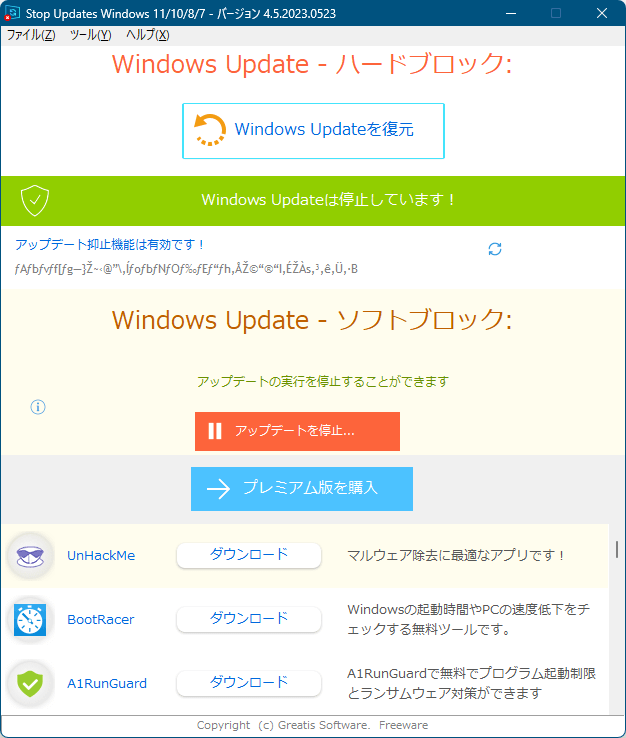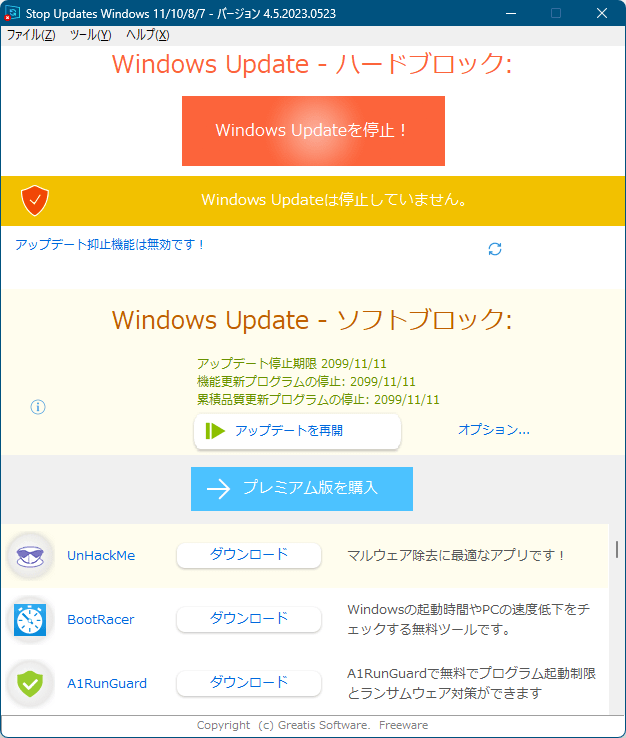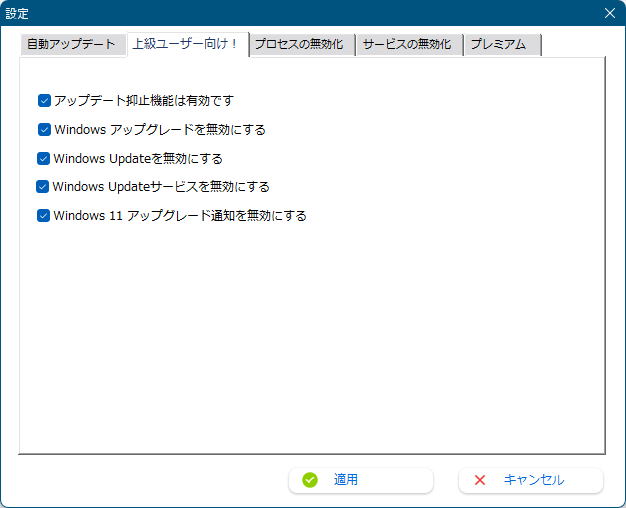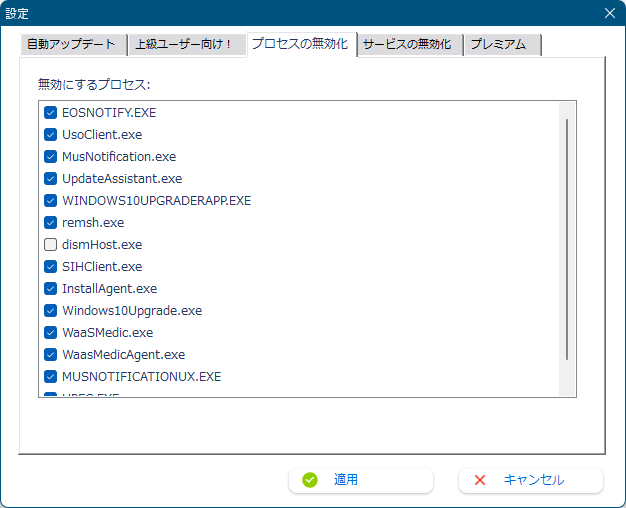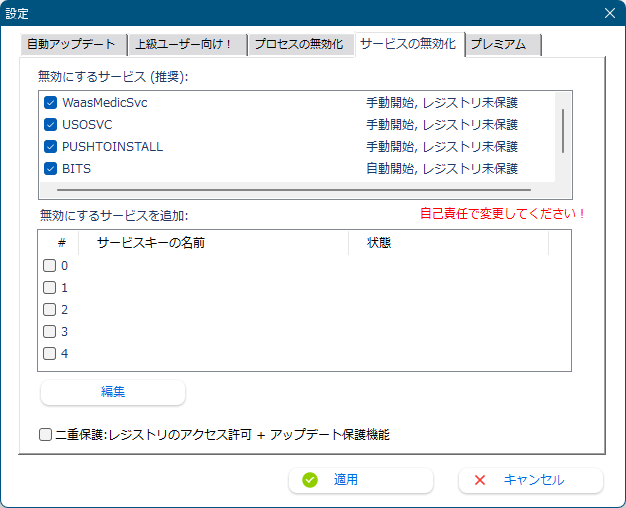- バージョン
- 4.7.2025.0424
- 更新日
- 2025/04/24
- OS
- Windows 7/8/8.1/10/11
- 言語
- 日本語【サポート言語】
日本語, 英語, アラビア語, ポルトガル語(ブラジル), ブルガリア語, カタルーニャ語, 中国語(簡体字), 中国語(繁体字), クロアチア語, チェコ語, フランス語, ドイツ語, ギリシャ語, ハンガリー語, イタリア語, 韓国語, ポーランド語, ルーマニア語, ロシア語, スペイン語, スウェーデン語, トルコ語, ウクライナ語, ウズベク語
- 価格
- 無料
Windows 7-11 の Windows Update を無効化し、自動で Windows Update を行わないようにするソフトです。
「Windows Update を停止!」ボタンをクリックするだけで Windows Update を無効化します。
Windows Update サービスの停止も行い、Windows Update サービスが開始された場合には自動で停止するよう、Windows Update の監視も行います。
その他の Windows Update 関連のプロセスやサービスについても個別に停止させるよう設定可能できるほか、次のような特徴があります。
- 強制的なアップグレードの停止
- アップグレードの通知を停止
- Windows Update の停止をワンクリックで設定/解除
- アップデートの一時停止
- Windows 7/8 のサポート終了/サービス終了通知を停止
※ メイン画面に他のソフトをおすすめする広告が表示されます。
StopUpdates10 4.5.2023.0523(英語)(※注:ボリュームが大きいです)
StopUpdates10 の使い方
ダウンロード と インストール
- 提供元サイトのダウンロードページ へアクセスし、「Accept and Download」ボタンをクリックしてダウンロードします。
※ 「Free Download」ボタンは別のソフト「UnHackMe」のダウンロードとなります。 - ダウンロードした圧縮ファイル(stopupdates10.zip)を展開し、セットアップファイル(stopupdates10setup.exe)からインストールします。
使い方
Windows Update を停止する
本ソフトを起動するとメイン画面が表示されます。本ソフトには2つのアップデート停止モードが用意されています。
- ハードブロック
従来のアップデート停止機能です。
二重保護による100%のブロックを実現します。 - ソフトブロック
Windows Defender および Windows Store アプリを更新する機能を使用して、アップデートを2099年11月18日まで一時停止します。
ハードブロックで停止する
通常はこちらのモードで停止しておくと確実にアップデートを停止できます。- 画面上部の「Windows Update を停止!」ボタンをクリックします。
- Windows Update を停止すると「成功しました!Windows Update は停止しました!」画面が表示されます。
画面右上の「×」ボタンをクリックしてウィンドウを閉じます。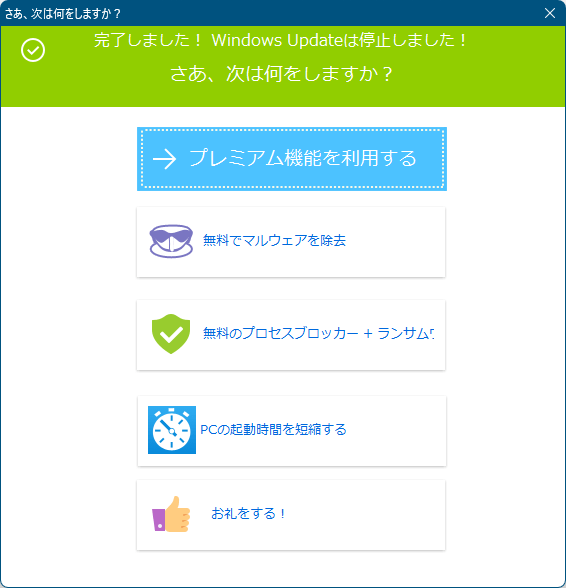
ハードブロックによる Windows Update 停止完了
メイン画面にも「Windows Update は停止しています!」と表示されます。
ハードブロックを解除する
画面上部の「Windows Updateを復元」ボタンをクリックすると、Windows Update 停止前の元の状態に戻ります。ソフトブロックで停止する
- 画面中央の「アップデートを停止」ボタンをクリックすると、「アップデートの停止」画面が表示されます。

ソフトブロック実行時のオプション
- 必要に応じて各項目の調整を行い、「OK」ボタンをクリックします。
- アップデート停止期限
- 毎月のアップデート(累積品質更新プログラム)を停止
- 機能更新プログラム(1年に2回の大型アップデート)を停止
- 現在の更新プログラムのままにする
- ソフトブロックによるアップデートの停止設定が完了します。
ソフトブロックを解除する
「アップデートを再開」ボタンをクリックすると、Windows Update 停止前の元の状態に戻ります。ハードブロックとソフトブロックで停止する
両方でアップデートを停止させることもできます。Windows Update サービスの監視を停止する
Windows Update サービスが開始してしまわないように監視し、サービスが開始してしまった場合に停止させるようにする「アップデート抑止機能」があります。本機能を無効にしたい場合、次の手順で無効にできます。
※ 設定画面の「上級ユーザー向け!」タブ画面からも設定変更可能です。

- ウインドウが表示されるので、「アップデート抑止機能を無効にする」ボタンをクリックします。
- アップデート抑止機能が無効になります。

設定について
メニューバーから「ファイル」⇒「設定」とクリックすると設定画面が表示されます。- 「上級ユーザー向け!」タブ
次の機能を有効化/無効化できます。
- アップデート抑止機能を有効にする
- Windows アップグレードを無効にする
- Windows Update を無効にする
- Windows Update サービスを無効にする
- 「プロセスの無効化」タブ
Windows Update に関する特定のプロセスを有効化/無効化できます。 - 「サービスの無効化」タブ
Windows Update に関する特定のサービスを有効化/無効化できます。 - 「プレミアム」タブ
で高度な機能(Windows 起動時に実行、タスクバーにアイコン表示など)を利用できます。
更新履歴
※ 機械翻訳で日本語にしています。
Version 4.7.2025.0424 (2025/04/24)
- Windows Update の一時ファイルのクリーンアップを制御できる、進行状況バーと停止ボタン付きの通知パネルを追加しました。
- 一時ファイルの削除速度を向上しました。
- システムトレイの「アップデートを再開」アイコンを非表示にする機能を追加しました。
- トルコ語翻訳を追加しました。
Version 4.6.2024.0403 (2024/04/03)
- Windows 11 2023H2 との互換性。
- 更新の一時停止が機能しない問題を修正しました。
- Updates Guard の問題を修正しました。
Version 4.5.2023.0523 (2023/05/23)
- ブロッキングサービスを追加しました: PushToInstall、Bits、DoSvc を追加しました。
- PushToInstall サービスは、更新プログラム KB5026372 のインストール後、Windows Update サービスを自動的に復元します。
- Updates Guard サービスにおけるユーザー定義サービスに関するバグを修正しました。
フィードバック
ユーザーレビュー
-
まだレビューが投稿されていません。
このソフトの最初のレビューを書いてみませんか?